web服务器的配置与使用理论题目,深入浅出Web服务器配置与使用,原理、配置步骤及实践案例
- 综合资讯
- 2025-03-17 07:43:30
- 4
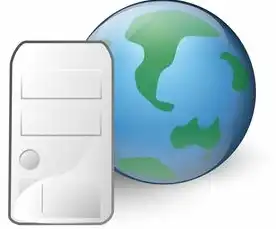
深入浅出解析Web服务器配置与使用,涵盖原理、配置步骤及实践案例,助您掌握Web服务器核心知识。...
深入浅出解析Web服务器配置与使用,涵盖原理、配置步骤及实践案例,助您掌握Web服务器核心知识。
随着互联网技术的飞速发展,Web服务器在各类网站和应用程序中扮演着至关重要的角色,掌握Web服务器的配置与使用,对于从事网站开发和运维人员来说至关重要,本文将深入浅出地介绍Web服务器的原理、配置步骤及实践案例,帮助读者全面了解Web服务器的相关知识。
Web服务器原理
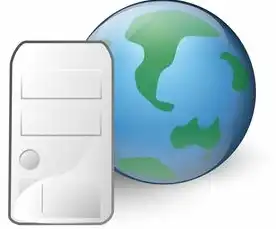
图片来源于网络,如有侵权联系删除
Web服务器概念
Web服务器是一种用于存储、处理和提供Web资源的计算机软件,它可以将用户请求的网页、图片、视频等资源传输给用户,使互联网上的信息得以传播。
工作原理
Web服务器采用客户端/服务器(Client/Server)模式,客户端(如浏览器)向服务器发送请求,服务器接收请求后进行处理,并将结果返回给客户端。
Web服务器配置步骤
选择Web服务器软件
常见的Web服务器软件有Apache、Nginx、IIS等,根据实际需求选择合适的软件,如稳定性、性能、安全性等因素。
安装Web服务器软件
以Apache为例,在Linux系统中,可以使用以下命令安装Apache:
sudo apt-get install apache2
在Windows系统中,可以从Apache官网下载安装包,按照提示进行安装。
配置Web服务器
(1)编辑配置文件
在Linux系统中,Apache的配置文件位于/etc/apache2/目录下,主要文件有:
apache2.conf:全局配置文件ports.conf:端口配置文件mods-available/:模块配置文件sites-available/:站点配置文件
在Windows系统中,配置文件位于C:\Program Files\Apache Software Foundation\Apache2.2\htdocs\目录下。
(2)修改配置文件
以添加虚拟主机为例,在/etc/apache2/sites-available/目录下创建一个新的配置文件,如example.conf如下:
<VirtualHost *:80>
ServerAdmin admin@example.com
ServerName example.com
ServerAlias www.example.com
DocumentRoot /var/www/example.com
ErrorLog ${APACHE_LOG_DIR}/error.log
CustomLog ${APACHE_LOG_DIR}/access.log combined
</VirtualHost>
保存并关闭文件,然后使用以下命令将配置文件激活:
sudo a2ensite example.conf
(3)重启Web服务器
在Linux系统中,使用以下命令重启Apache:

图片来源于网络,如有侵权联系删除
sudo systemctl restart apache2
在Windows系统中,重新启动Apache服务。
测试Web服务器
在浏览器中输入配置的域名,如果能够成功访问到网站内容,说明Web服务器配置成功。
实践案例
Apache配置SSL证书
(1)获取SSL证书
从CA机构购买SSL证书,或者使用Let's Encrypt免费证书。
(2)配置Apache
将SSL证书和私钥文件上传到服务器,修改/etc/apache2/sites-available/example.conf文件,添加以下内容:
<VirtualHost *:443>
ServerAdmin admin@example.com
ServerName example.com
ServerAlias www.example.com
DocumentRoot /var/www/example.com
ErrorLog ${APACHE_LOG_DIR}/error.log
CustomLog ${APACHE_LOG_DIR}/access.log combined
SSLEngine on
SSLCertificateFile /etc/ssl/certs/example.com.crt
SSLCertificateKeyFile /etc/ssl/private/example.com.key
SSLCertificateChainFile /etc/ssl/certs/example.com.ca-bundle
</VirtualHost>
重启Apache,访问https://example.com,即可看到SSL加密后的页面。
Nginx配置反向代理
(1)安装Nginx
在Linux系统中,使用以下命令安装Nginx:
sudo apt-get install nginx
在Windows系统中,可以从Nginx官网下载安装包,按照提示进行安装。
(2)配置Nginx
在/etc/nginx/sites-available/目录下创建一个新的配置文件,如example.conf如下:
server {
listen 80;
server_name example.com www.example.com;
location / {
proxy_pass http://backend;
proxy_set_header Host $host;
proxy_set_header X-Real-IP $remote_addr;
proxy_set_header X-Forwarded-For $proxy_add_x_forwarded_for;
proxy_set_header X-Forwarded-Proto $scheme;
}
}
server {
listen 443 ssl;
server_name example.com www.example.com;
ssl_certificate /etc/nginx/ssl/example.com.crt;
ssl_certificate_key /etc/nginx/ssl/example.com.key;
ssl_session_timeout 1d;
ssl_session_cache shared:SSL:50m;
ssl_session_tickets off;
ssl_protocols TLSv1.2 TLSv1.3;
ssl_ciphers 'ECDHE-ECDSA-AES128-GCM-SHA256:ECDHE-RSA-AES128-GCM-SHA256:ECDHE-ECDSA-AES256-GCM-SHA384:ECDHE-RSA-AES256-GCM-SHA384:DHE-RSA-AES128-GCM-SHA256:DHE-RSA-AES256-GCM-SHA384';
ssl_prefer_server_ciphers on;
location / {
proxy_pass http://backend;
proxy_set_header Host $host;
proxy_set_header X-Real-IP $remote_addr;
proxy_set_header X-Forwarded-For $proxy_add_x_forwarded_for;
proxy_set_header X-Forwarded-Proto $scheme;
}
}
重启Nginx,访问http://example.com和https://example.com,即可看到反向代理效果。
本文深入浅出地介绍了Web服务器的原理、配置步骤及实践案例,旨在帮助读者全面了解Web服务器的相关知识,在实际应用中,Web服务器配置与使用是一项技术性较强的任务,需要不断学习和实践,希望本文能为读者提供一定的帮助。
本文链接:https://www.zhitaoyun.cn/1813041.html

发表评论